cubase范围选择怎么关闭
粉丝3461获赞1.6万
相关视频
 01:34查看AI文稿AI文稿
01:34查看AI文稿AI文稿哈喽,大家好,欢迎收看噪音所课堂,今天我们来说一下录音功能, 我们要录音的话,首先要有话筒,然后把它接到去声卡上,再一起接到去电脑里边,然后下载声卡的相关驱动,在 qbase 里面选择相对应的声卡驱动即可,这些教程一般卖设备的商家也会有提供 好了,连接好设备之后,我们在 qbase 里面新建音频轨道。新建音频的时候我们要注意了,这个地方一般情况我们都是选择单声道,如果选择了立体声或者其他选项的话,我们录出来的声效则有可能是 一边有声音一边没有声音的。选择好之后确认添加轨道,添加完轨道之后,我们要检查这一个 小红点有没有被点亮,如果没有的话,我们要手动把它点亮才能激活录音功能。准备好了之后,我们找到下方菜单栏的这个圆圈按钮,点击一下即可开始录音,或者我们按键盘的快捷指令 f 二打开走袋也可以找到这个按钮。 还有更快捷的方法,我们直接找到键盘的快捷指令,新号键,点击一下即可开始录音。然后 我们再点一次录音按钮,他就会停止录音,但是停止了之后光标还在继续移动,那如果我们正在录音的时候点击空格键暂停的话呢?他就会暂停录音,而且光标不会继续移动。好了,本视频内容就到这里,我们下次再见。点赞加关注,下次更新不迷路!
299造音所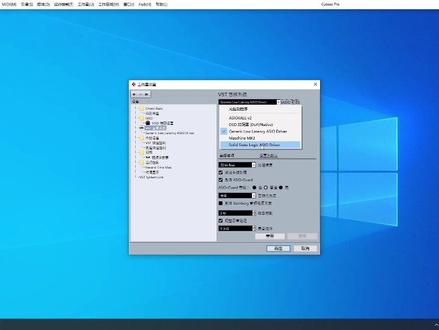 03:29查看AI文稿AI文稿
03:29查看AI文稿AI文稿哈喽,大家好,我是老五,我们今天来说一下 ssl 声卡在 q 贝斯软件里面的设置,首先我们打开了 q 贝斯这个软件,然后把这个窗口取消掉,然后点击工作室, 工作室设置点击 vst 音频系统,可以看到他已经选择到了我们系统一个自带的一个驱动,然后我们选择到我们声卡的驱动,就是这个 ssl asl 驱动, 点击切换,点击确定好,这样就已经选择到了我们声卡了,然后我们新建一个工程文件, 然后新建一个单身道的音频轨道, 这边选择单身号添加轨道,在对应轨道的左边可以选择你所需要的输入 啊,左就是第一路输入,右就是第二路输入。如果我们只接了一个话筒的话,一般就是接到第一路,然后选择左,默认就是左,就可以进行录音, 然后如果你接在第二路的话,就需要把这个选择到右,就可以进行第二路的输入录音。还有如果你两路都接了,比如第一路接了一个乐器, 第二路接了一个麦克风,那我们就需要再新建一个单身道轨道,然后我们把第一个选选择右,第二个选择左, 好,把这两个都点亮,那我们就可以进行多轨录音。我们也可以录立体声的,比如说你接了一个键盘和声器,那我们就新建一个立体声的音频轨道。 好,这样的话那我们就不需要再去选择左或者或者右了,他是默认一个两个输入的通道的一个输入,那我们直接就可以进行立体声的录音。 一般麦克风和乐器,比如说吉他、贝斯这种都是单身道的输入,所以我们就只需要借一个通道,像合成器啊、电子琴、键盘这些都是立体声的输入,那我们 我们就需要两个通道都需要接入。然后我现在这里这台是一个二加的声卡,二加的话他是有,他是一个两进四出的声卡,那我们可以在软件的 输出里面按 f 四按键盘的 f 四就会出现一个输出的 bus 选择,那我们可以添加一个总线, 添加总线然后再他会默认选择到三和四,这样的话我们就可以分一和二、三和四的输出来设置输出的通道。这样的话我们的每个轨道,比如说我第一轨选择到 第二个立体声输出,那他的音频都是通过三和四的声音出来的,这样的话我们可以不同轨道的输出到不同的音箱来进行监听或者是来听。
87老悟说备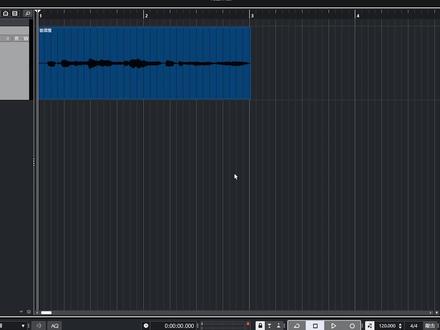 01:07查看AI文稿AI文稿
01:07查看AI文稿AI文稿不会写和声没关系,两分钟教会你用 qbs 自动生成和声。这是一段人生主唱旋律,先听一下。 如果想给这段旋律配和声,却不知道怎么写,很简单,点菜单栏的音频,选择生成和声。那很多同学会和我一样是灰色点不了,原因是你没有选中音频,那选中音频就可以点开了。 这边可以选择声部数,一般选择两个声部就可以了。他便生成了一高一低的两个声部来分别 solo 听一下, 再听一下 d 的。 谈到这,不管软件生日生的怎么样,自不自然,你已经可以用它来学习怎么写和声了。当然,如果他有的音没在音阶上,你是需要把它改到音阶里来的。这就 节课就讲怎么生成和声,就不管他的音阶了。怎么学习呢?双击音频,把左侧的 vodo 打开,就能看到这个和声的旋律了。那如果想要听着更好听更自然,就可以做一些 eq 呀,混响呀,调一下声像音量。这些好,学会的记得双击点赞,我们下节课再见!
1138音律屋
猜你喜欢
最新视频
- 2397发呆.
















